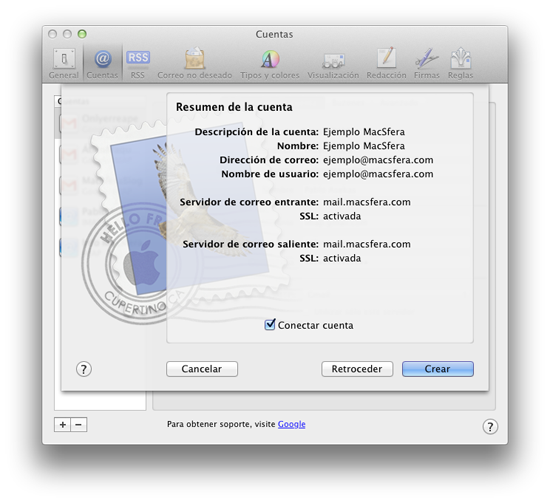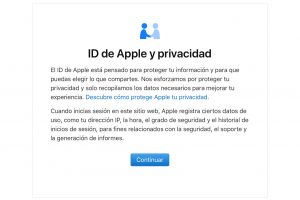Cómo configurar tu email personalizado en Mail
Publicado por Pablo Asekas
Mail, como cliente de email, tiene la posibilidad de configurar diferentes cuentas de correo sin tener que ver con Gmail o Yahoo. En este tutorial verás como configurar tu cuenta personalizada.
Con cuenta personalizada me refiero a una cuenta con un dominio personalizado como por ejemplo [email protected] Este tipo de dominios se dan principalmente en los de las páginas web o en los de una empresa y el método para mirarlo es a través de la web con una interfaz muy pobre y tal vez con las funciones restringidas.
Al configurar el correo con Mail no solo tendrás tus mensajes bien ordenados sino que se te notificará cuando tengas uno nuevo de modo que no tendrás que acudir a la web siempre que quieras verlo. También podrás sincronizar dicha configuración de correo con tu iPhone, iPod Touch o iPad puesto que la configuración desde los dispositivos puede ser más liosa.
Sobre todo si tienes una web y te dan los datos para guiarte te pueden liar, configurarlo mal o que no cumpla todas las acciones propias de un correo:
- Acceder a Preferencias de Mail e ir a la pestaña Cuentas. Una vez ahí agregamos una nueva cuenta.
- Rellenamos los datos que nos aparecen con el nombre, la cuenta y la contraseña (imagen).
- En Servidor de correo entrante deberemos elegir las siguientes configuraciones (imagen).
- En Servidor de correo saliente usamos los mismos datos que en Servidor de correo entrante para configurarlo de la siguiente manera (imagen).
- Tal vez os salte un aviso mostrando un certificado anunciando que el servidor al que intentas conectarte puede ser falso y tal vez pongas en peligro tu información confidencial. Si es un servidor que tu conoces, de tu empresa o de algo parecido simplemente activa Confiar siempre y dale a conectar.
- Al acabar con uno de los pasos anteriores nos saldrá un resumen de la cuenta y por último solo tendremos que darle a Crear.
El fallo que yo tuve fue en la configuración del Servidor correo entrante y el Servidor de correo saliente. En la web dónde me daban la información para configurarlo me ponían otros datos que hacía que conectase con todas las cuentas creadas, además el email nunca se notificaba de que había llegado.
El otro método que se me ofrecía era descargar un archivo que al ejecutarlo venía todo configurado, este archivo con dicha configuración me impedía mandar el email porque no era capaz de contactar con el servidor (No se aceptó el pasó Nº5).
Con los pasos anteniores conseguiremos tener todas las funciones de Mail, recibir y enviar emails, unificar buzones (con las demás cuentas que tengas hechas), todo en tu Mac, y una mayor integración si disponemos de un dispositivo iOS.